有些用户在使用慧谋HiVDP可变数据软件的过程中,导入、导出、预览pdf操作方法还有些不太了解,现在就简单介绍下。
一、导入PDF背景(不变的内容在设计软件输出pdf格式作为pdf背景)
慧谋HiVDP可变数据软件导入背景PDF
HiVDP可变数据软件导入PDF后默认使用的就是PDF的尺寸,如果需要修改尺寸,可以点击“文件”菜单下的“页面设置”,对页面尺寸进行更改。PDF背景导入后就直接链接数据源进行下面操作就可以。这里的背景PDF可以是单页的也可以是多页的PDF文档,多页的PDF文档界面上只显示一个页面,可以根据数据源导出多页。
具体导入PDF方法:
1.在左侧工具栏中选择"导入PDF"按钮
2.把PDF文档直接拖入到HiVDP的画布中3.菜单“插入对象”--“导入PDF”
二、更改小版PDF背景在标签设计过程中,我们可以准备两个PDF文档,对位用的原始稿件,和去掉可变内容的背景PDF,抑或是带有模切线的PDF背景,方便给客户看样,那么通过点击“文件”菜单下的“更改PDF背景”,可以随时更换小版背景,按照需求进行输出。
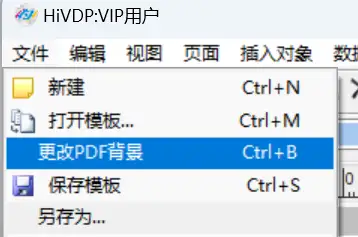
慧谋HiVDP可变数据软件更改小版PDF背景
三、隐藏小版PDF背景点击“编辑”菜单下的“套印",则小版背景PDF不输出,应用于在预印好的纸张上套打可变数据内容。
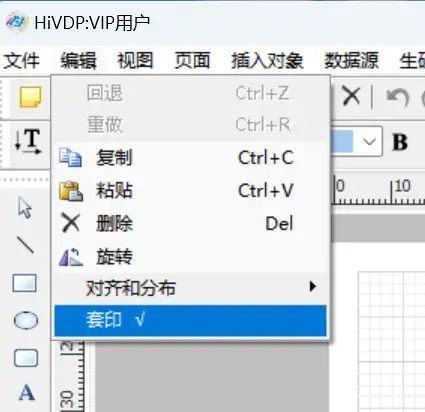
慧谋HiVDP可变数据软件套印功能
四、更改大版PDF背景点击“文件”菜单下的“拼版设置”,弹出“边空设置”窗口,这是拼版设置第一步,这里的大版背景是大版的PDF文档,可以是大版背景、特殊裁切标记、光标等,在这里调用,大版背景不输出的话也可以清空。
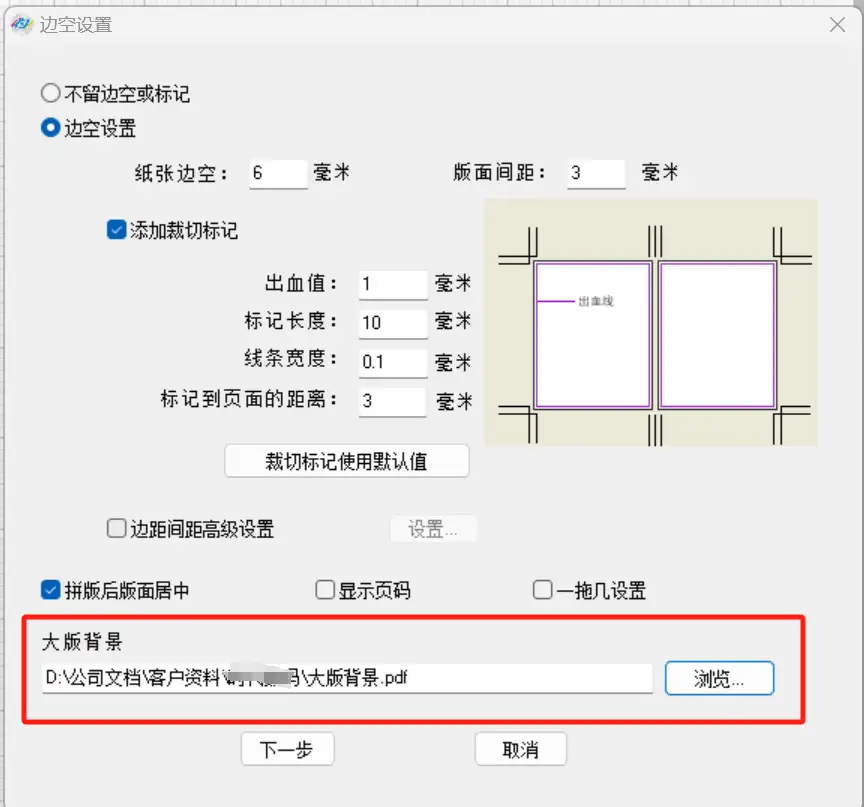
慧谋HiVDP可变数据软件更改大版PDF背景
五、预览小版PDFHiVDP在放入可变数据对象连接数据源后,需要预览PDF效果,这个效果是最终输出效果。

慧谋HiVDP可变数据软件预览小版PDF
预览单页PDF方法:
1.点击上方工具栏中的“预览”按钮
2.菜单“文件”--“预览”
六、预览拼版PDF-预览大版进行拼版设置后,要先预览拼版PDF效果再批量输出,要点击“文件”菜单下的“导出PDF”或点击工具栏上的导出PDF图标,弹出的“导出PDF”窗口,点击“预览大版”按钮,查看拼版PDF效果。
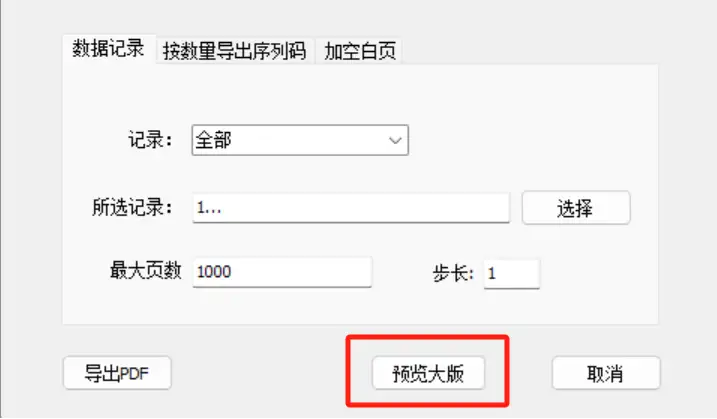
慧谋HiVDP可变数据软件预览大版PDF
七、导出PDF预览PDF没有问题后,就可以批量导出带可变数据内容的PDF文档了。
导出PDF方法:
1.点击上方工具栏中的“导出PDF”按钮
2.菜单“文件”--“导出PDF”
弹出如下窗口,直接按“导出PDF”按钮。
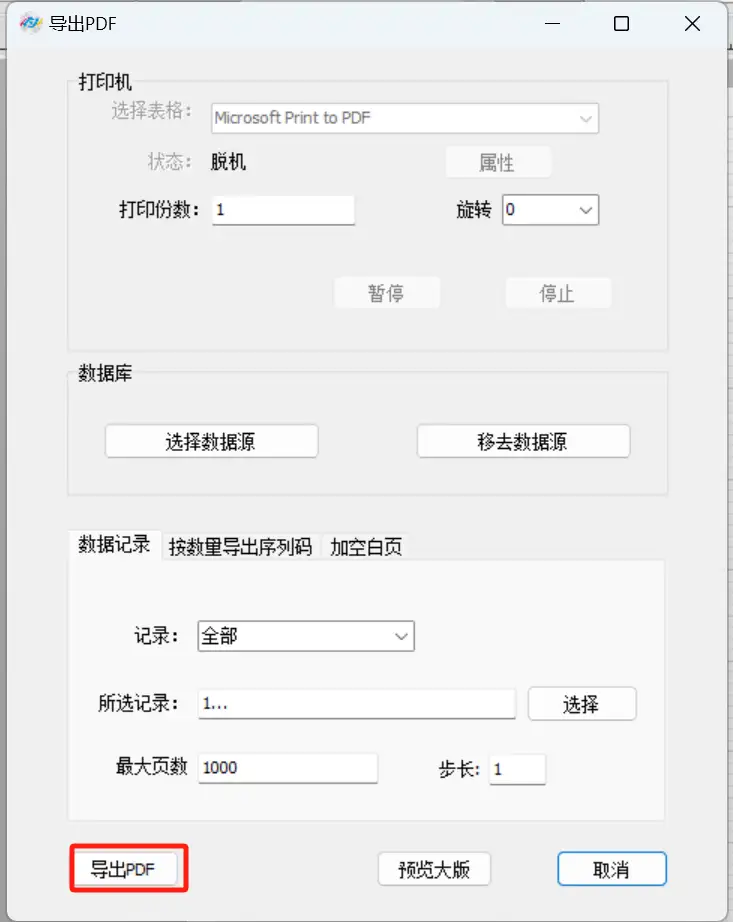
慧谋HiVDP可变数据软件导出PDF
这里可以按记录导出PDF,默认全部导出,如果记录数太多,可设置最大页数,这样导出的PDF会按最大页数分拆为几个组合的PDF。这里的“步长”指的是间隔输出PDF,默认1即指全部输出,如果是10,代表隔10页输出一个pdf。
以上如果没有拼版设置则导出的是单页的PDF。如果进行了拼版设置则导出的是拼版的PDF。 那么问题来了,拼版设置后,还想导出单页的PDF怎么处理呢? 在慧谋HiVDP可变数据软件中需要在“页面设置”窗口中,把“拼版打印”前面的勾去掉,如下图:
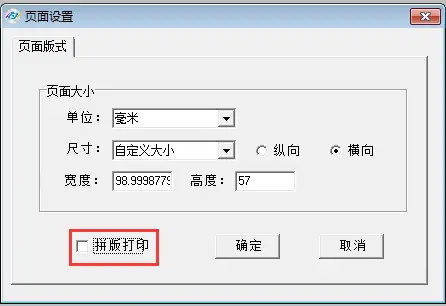
慧谋HiVDP可变数据软件拼版打印勾选去掉
“拼版打印”的勾去掉就可以输出单页PDF,如果再想输出拼版PDF把前面勾选上即可。